苹果电脑如何改鼠标滑轮 苹果电脑怎么设置鼠标滑轮
更新时间:2022-05-10 13:38:53作者:run
很多用户在使用苹果电脑的时候,可能都不习惯鼠标的滑轮速度,因此想要进行重新设置,今天小编就给大家带来苹果电脑如何改鼠标滑轮,如果你刚好遇到这个问题,跟着小编一起来操作吧。
解决方法:
1.打开系统偏好设置,选择鼠标。
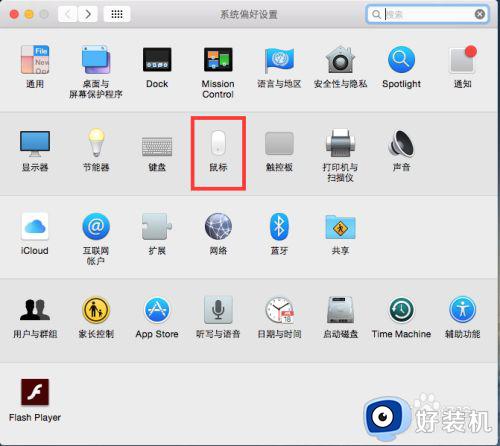
2.打开之后,最上面有一个滚动方向:自然,如果想和Windows一样,那就取消不选择此项。
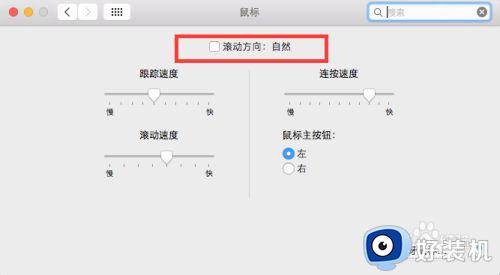
3.还可调节鼠标滚动速度,鼠标主按钮,设置之后关闭就OK了。
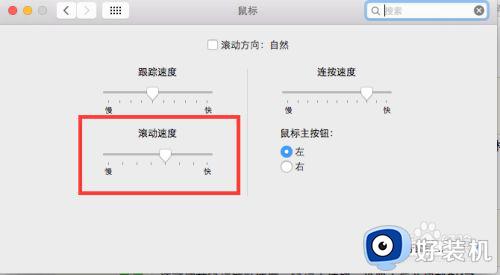
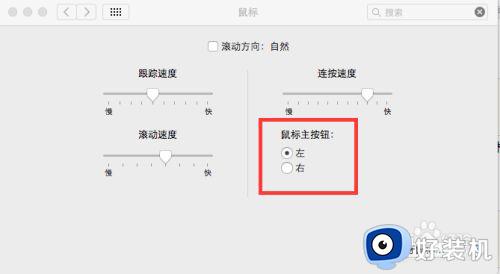
4.关闭之后就体验下是不是和Windows的一样了,是不是感觉习惯了。
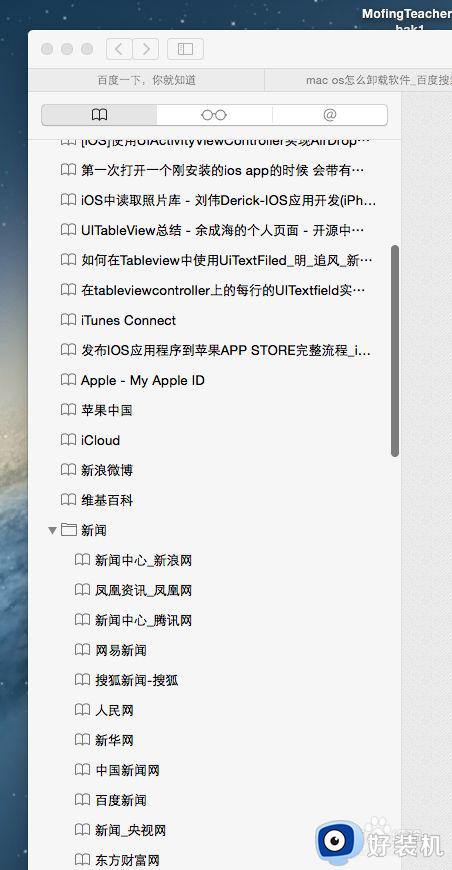
以上就是小编教大家的苹果电脑设置鼠标滑轮方法的全部内容,还有不清楚的用户就可以参考一下小编的步骤进行操作,希望能够对大家有所帮助。
苹果电脑如何改鼠标滑轮 苹果电脑怎么设置鼠标滑轮相关教程
- 苹果电脑如何改鼠标滑轮 苹果鼠标怎么设置滑轮
- 鼠标滚轮下滑却往上跑怎么办 鼠标向下滑会向上弹的修复方法
- 为什么鼠标滚轮乱跳 鼠标滚轮自己乱动如何解决
- 鼠标中间的滑轮失灵怎么修复 鼠标中键按下失灵的解决教程
- 滑轮变成音量调节怎么办 滑轮只能调节音量解决方法
- 雷蛇鼠标滚轮上下乱跳怎么回事 雷蛇鼠标滚轮上下滑动忽上忽下如何解决
- excel怎么取消鼠标滚轮缩放 excel鼠标滚轮变成缩放了怎么取消
- 电脑鼠标滚轮用不了怎么办 电脑中鼠标滚轮没用如何处理
- 雷蛇鼠标轮询率怎么调 雷蛇鼠标驱动轮询率设置教程
- 苹果电脑鼠标右键功能怎么打开 苹果电脑怎么设置鼠标右键功能
- 电脑无法播放mp4视频怎么办 电脑播放不了mp4格式视频如何解决
- 电脑文件如何彻底删除干净 电脑怎样彻底删除文件
- 电脑文件如何传到手机上面 怎么将电脑上的文件传到手机
- 电脑嗡嗡响声音很大怎么办 音箱电流声怎么消除嗡嗡声
- 电脑我的世界怎么下载?我的世界电脑版下载教程
- 电脑无法打开网页但是网络能用怎么回事 电脑有网但是打不开网页如何解决
热门推荐
电脑常见问题推荐
- 1 b660支持多少内存频率 b660主板支持内存频率多少
- 2 alt+tab不能直接切换怎么办 Alt+Tab不能正常切换窗口如何解决
- 3 vep格式用什么播放器 vep格式视频文件用什么软件打开
- 4 cad2022安装激活教程 cad2022如何安装并激活
- 5 电脑蓝屏无法正常启动怎么恢复?电脑蓝屏不能正常启动如何解决
- 6 nvidia geforce exerience出错怎么办 英伟达geforce experience错误代码如何解决
- 7 电脑为什么会自动安装一些垃圾软件 如何防止电脑自动安装流氓软件
- 8 creo3.0安装教程 creo3.0如何安装
- 9 cad左键选择不是矩形怎么办 CAD选择框不是矩形的解决方法
- 10 spooler服务自动关闭怎么办 Print Spooler服务总是自动停止如何处理
